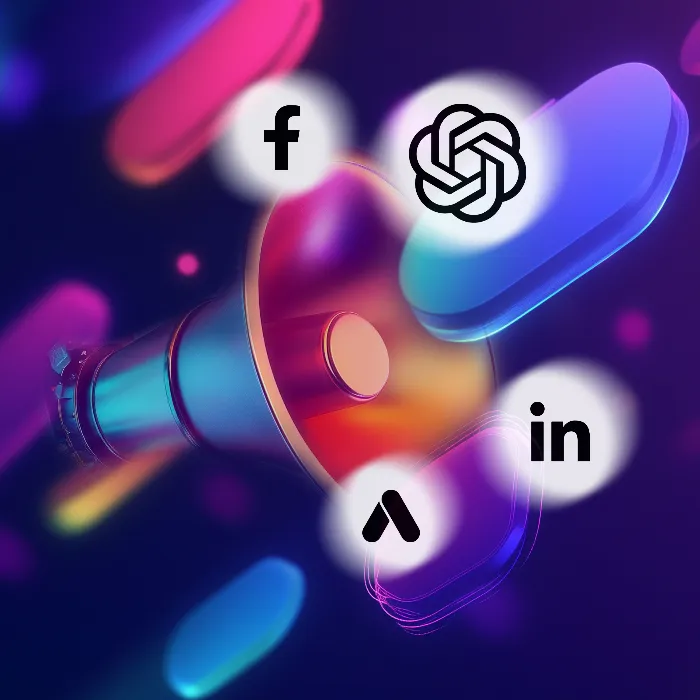Kalbant apie patrauklių reklamos skelbimų kūrimą, MicrosoftDesigneryra universali ir vartotojui palanki priemonė. Galite ją naudoti, kad sukurtumėte kūrybines grafikas įvairioms platformoms, tokioms kaip Facebook arba Instagram, nes spendite daug pinigų. Šiame vadove sužinosite, kaip lengvai sukurti patrauklius socialinės žiniasklaidos įrašus.
Svarbiausios įžvalgos
- Microsoft Designer yra nemokama priemonė, kuri sujungia vartotojo patogumą ir kūrybines galimybes.
- Pasinaudoję tinkamu užklausimu ir keletu paprastų pritaikymų, galite sukurti patrauklias grafikas.
- Vaizdo stilių ir teksto rengimas vyksta lengvai ir kūrybingai.
Žingsnis po žingsnio vadovas
Žingsnis 1: Atidaryti Microsoft Designer
Norėdami pradėti naudoti Microsoft Designer, turite prisijungti su Microsoft paskyra. Jei dar neturite paskyros, galite ją nemokamai susikurti.
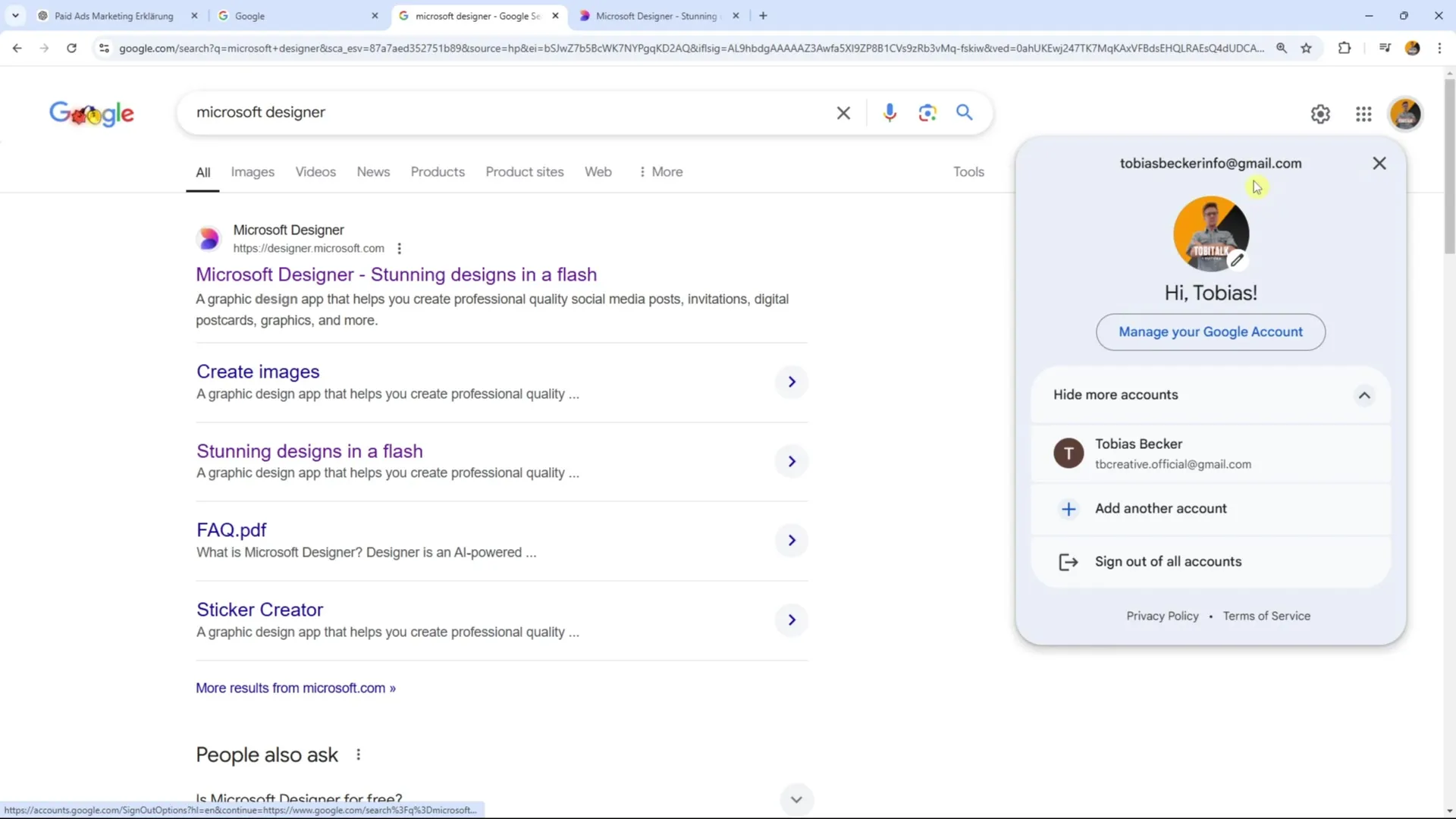
Žingsnis 2: Pasirinkti formatą
Prisijungę pamatysite skirtingas grafikos kūrimo parinktis. Pasirinkite „Social Media Post“, kad rastumėte tinkamą šabloną.
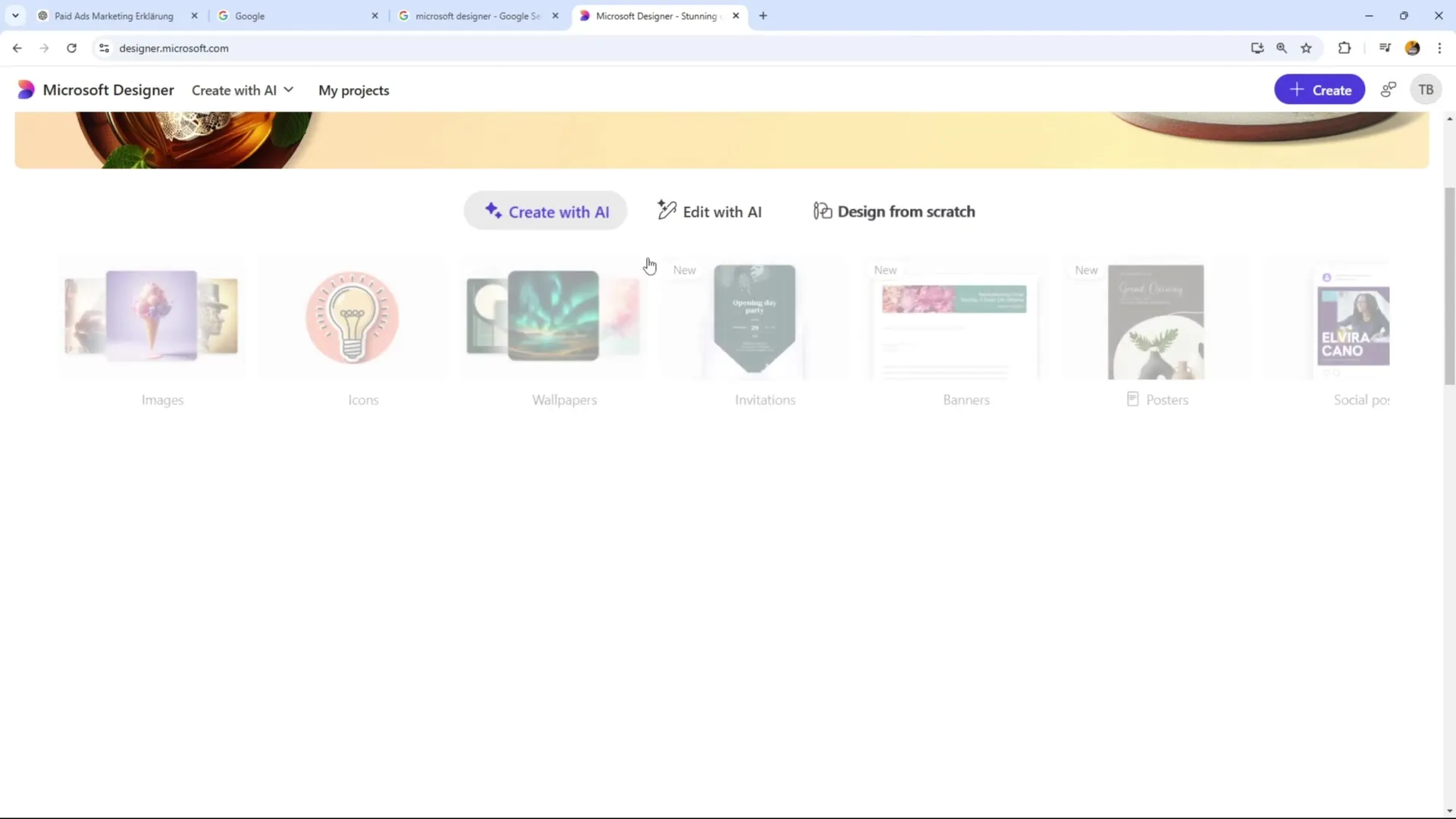
Žingsnis 3: Tyrinėti šablonus
Kai pateksite į socialinės žiniasklaidos įrašų sritį, jums bus rodomi įvairūs šablonai. Galite juos tyrinėti ir pasirinkti tą, kuris jums patinka. Naudokite pasiūlymus, kad sukauptumėte įkvėpimo ir sukurtumėte savo grafiką.
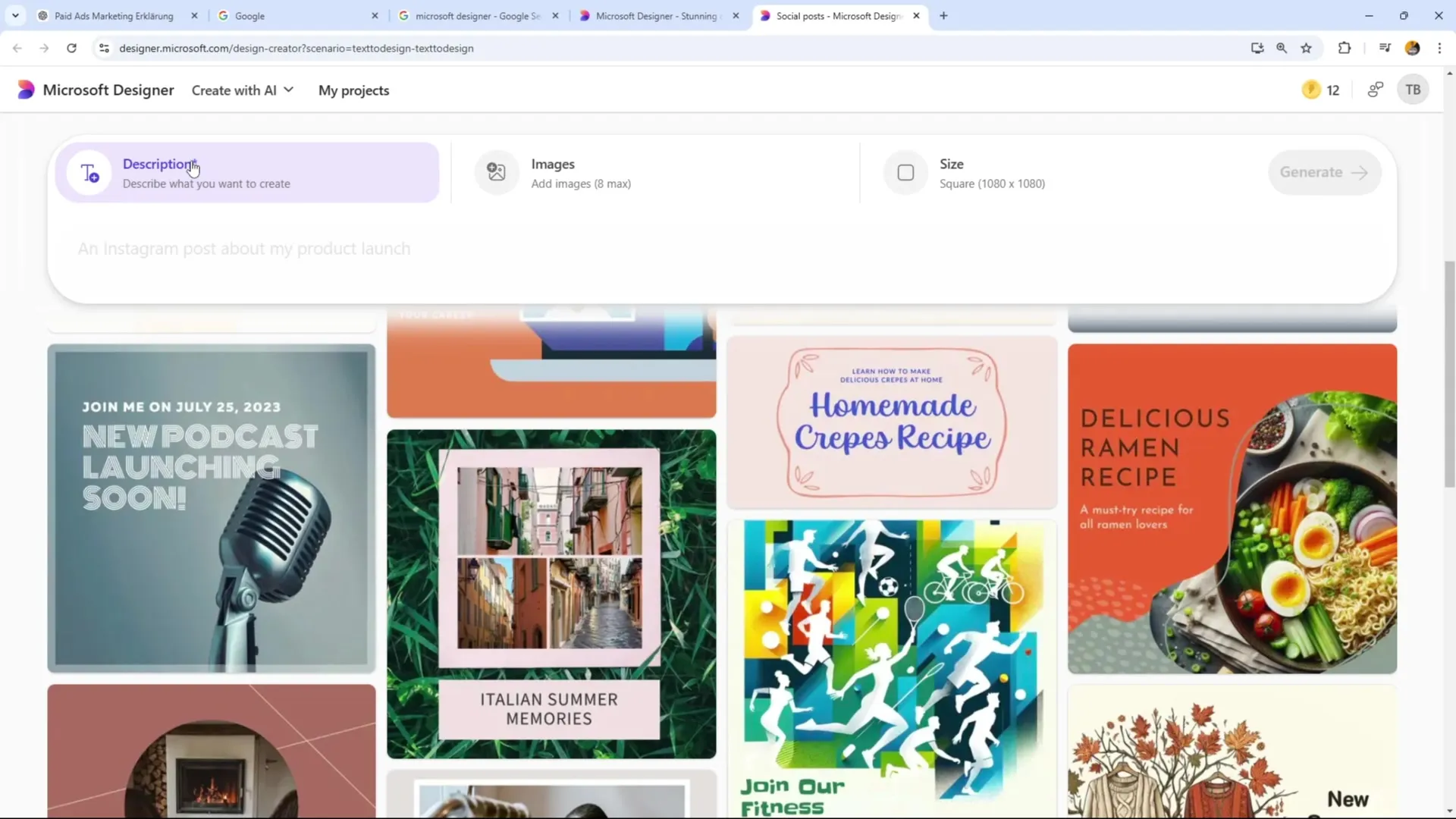
Žingsnis 4: Šablono pritaikymas
Pasirinkę šabloną, turite galimybę keisti tekstą ir vaizdą. Norėdami pritaikyti šabloną, spustelėkite „Edit entire prompt“ ir užpildykite laukus pagal savo poreikius.
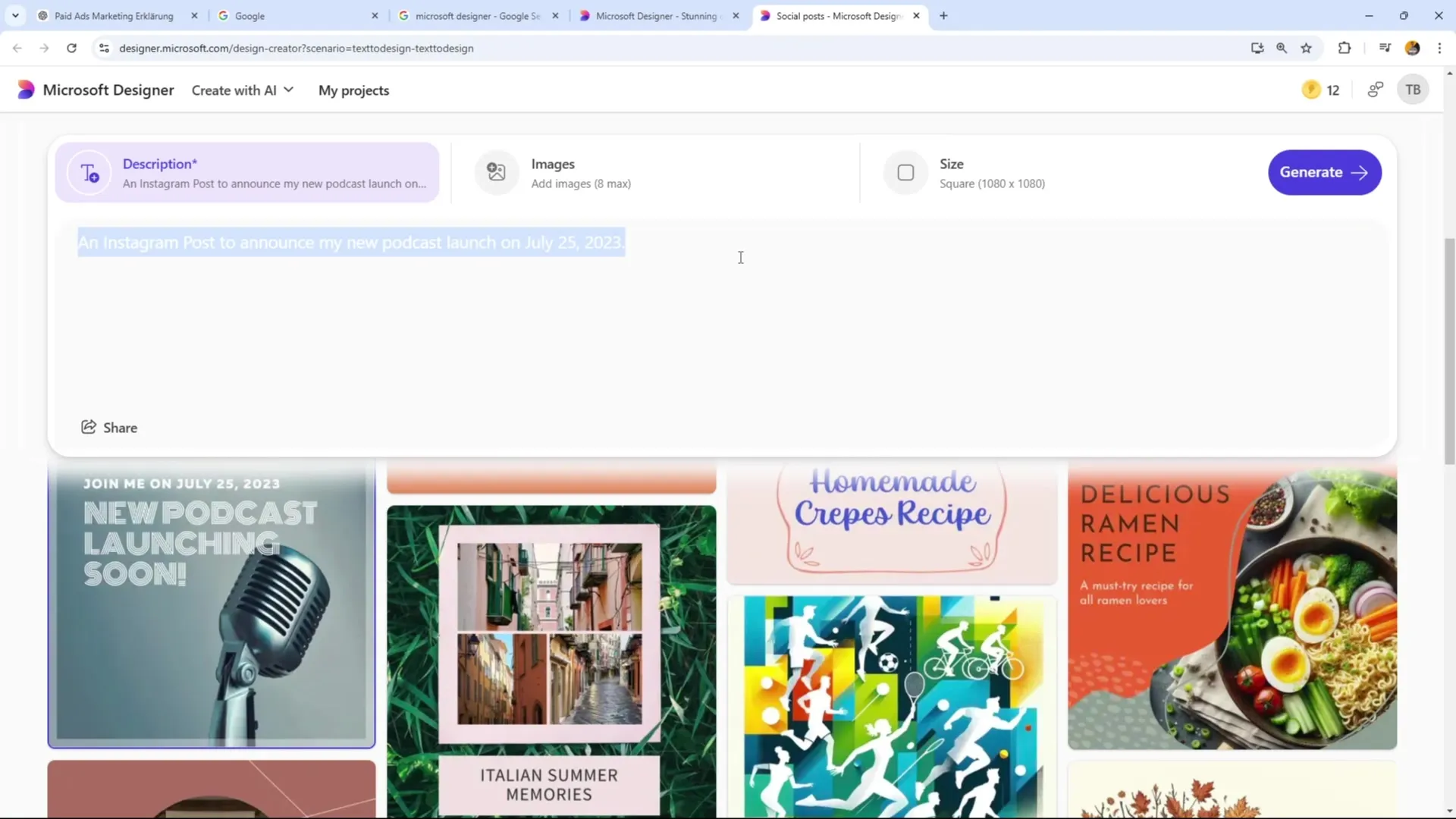
Žingsnis 5: Dizaino apibrėžimas
Įsitikinkite, kad įvedate aiškų aprašymą (užklausą) vaizdui. Taip pat galite įkelti esamus vaizdus ir pasirinkti socialinės žiniasklaidos įrašo dydį. Daugumai socialinės žiniasklaidos platformų kvadratinis formatas yra geriausiai tinkamas.
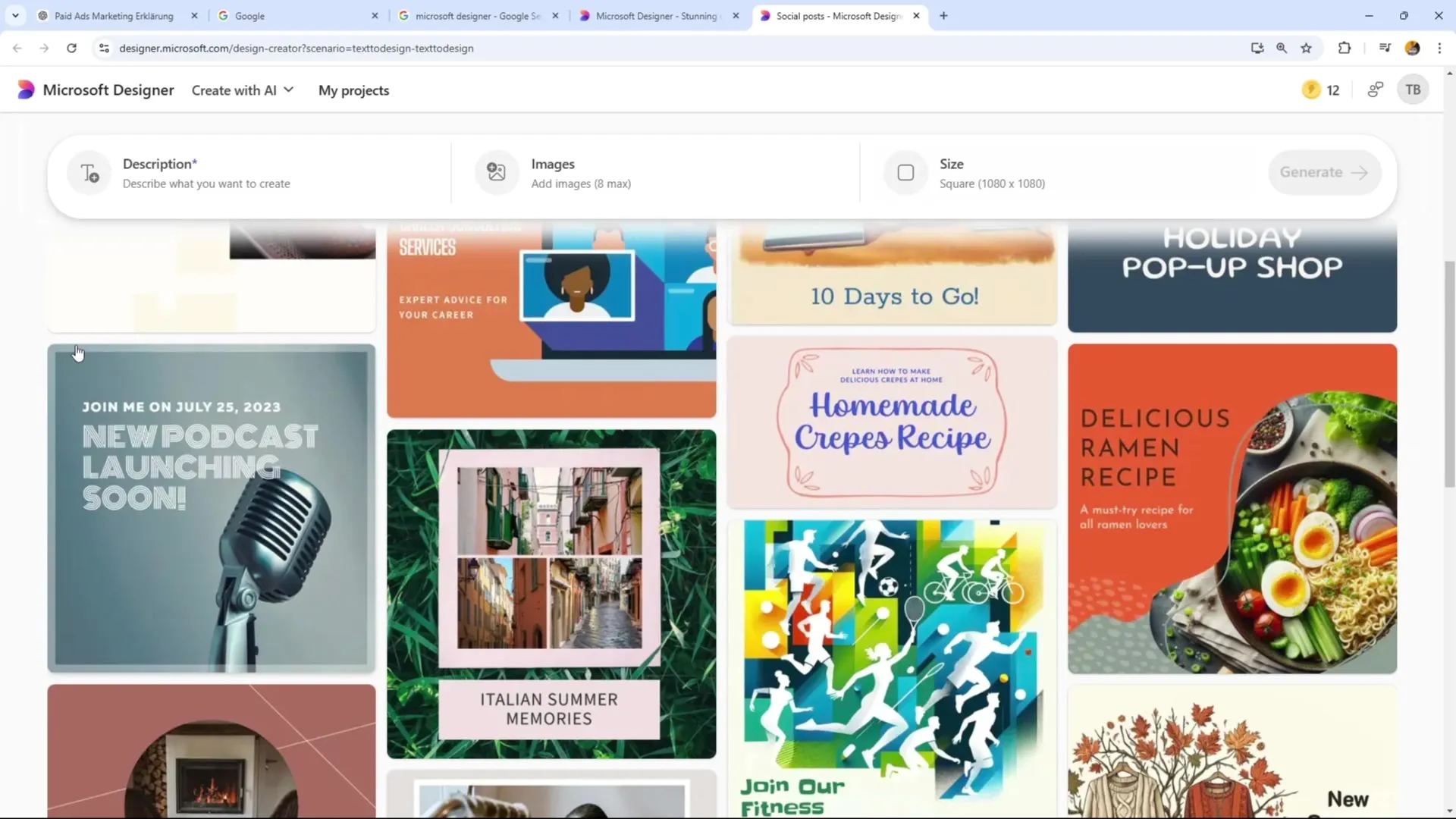
Žingsnis 6: Vaizdų redagavimas ir stiliai
Dabar galite eksperimentuoti su įvairiomis vaizdų redagavimo funkcijomis. Įkelkite vaizdą, pasirinkite stilių ir pritaikykite foną. Įsitikinkite, kad pasirinkote konkretų grafikos stilių, pavyzdžiui, „Stylized 3D“ arba „Cartoon“, kad jūsų grafikos būtų unikalios.
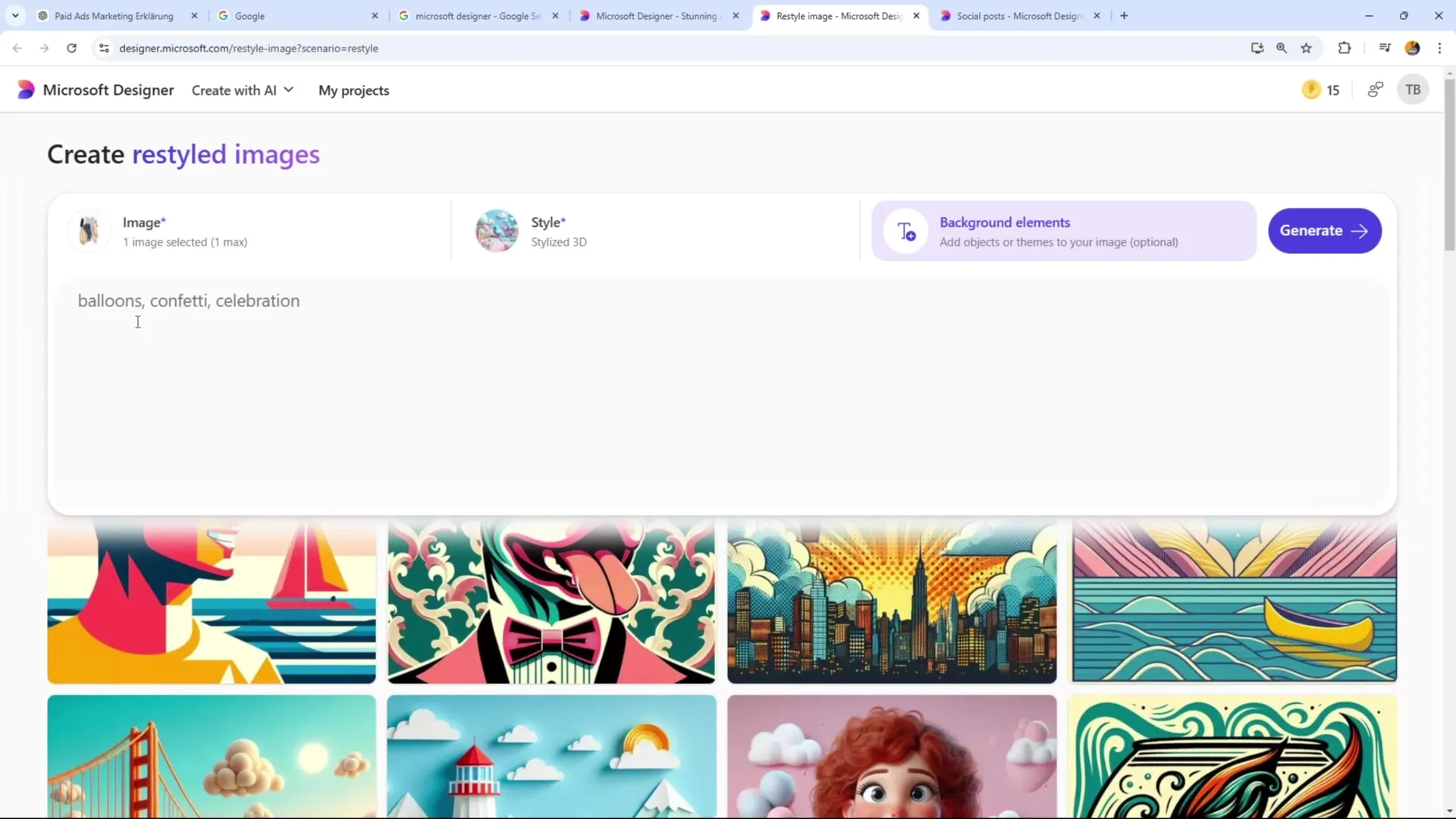
Žingsnis 7: Grafikos kūrimas su dirbtiniu intelektu
Taip pat galite dirbti su dirbtiniu intelektu, kad optimizuotumėte dizainą. Suformuluokite aiškią užklausą, pvz., „Sukurkite vaizdą, kuriame laimingas šuo žaidžia su ekologiniu žaislu.“ Apibrėžkite norimas spalvas ir vaizdo stilių.
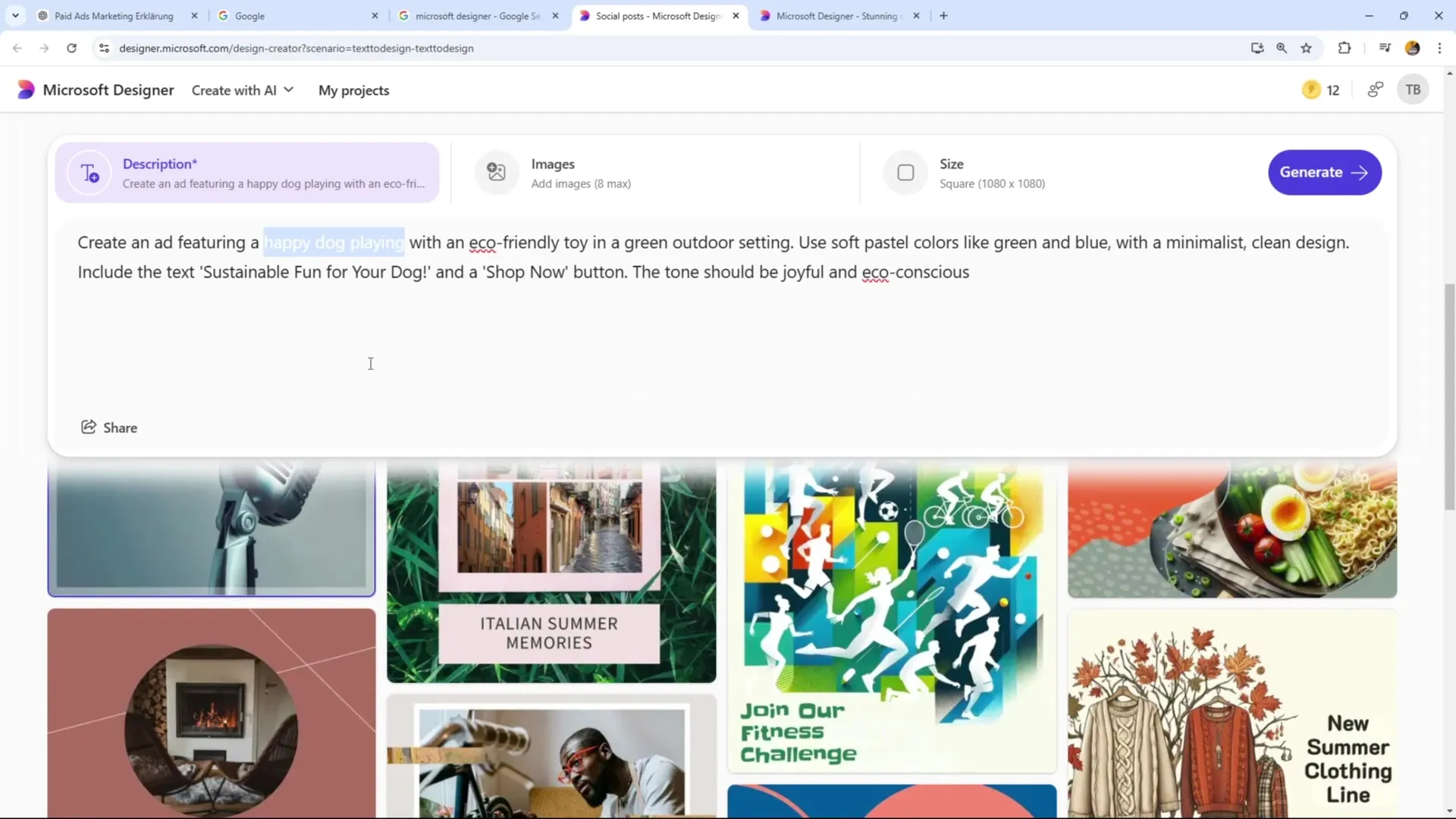
Žingsnis 8: Rezultatų peržiūra ir pritaikymas
Kai dirbtinis intelektas sugeneruos vaizdą, galėsite peržiūrėti rezultatus. Prireikus galite pakoreguoti parametrus arba išbandyti kitokį stilių, kol būsite patenkinti galutiniu rezultatu.
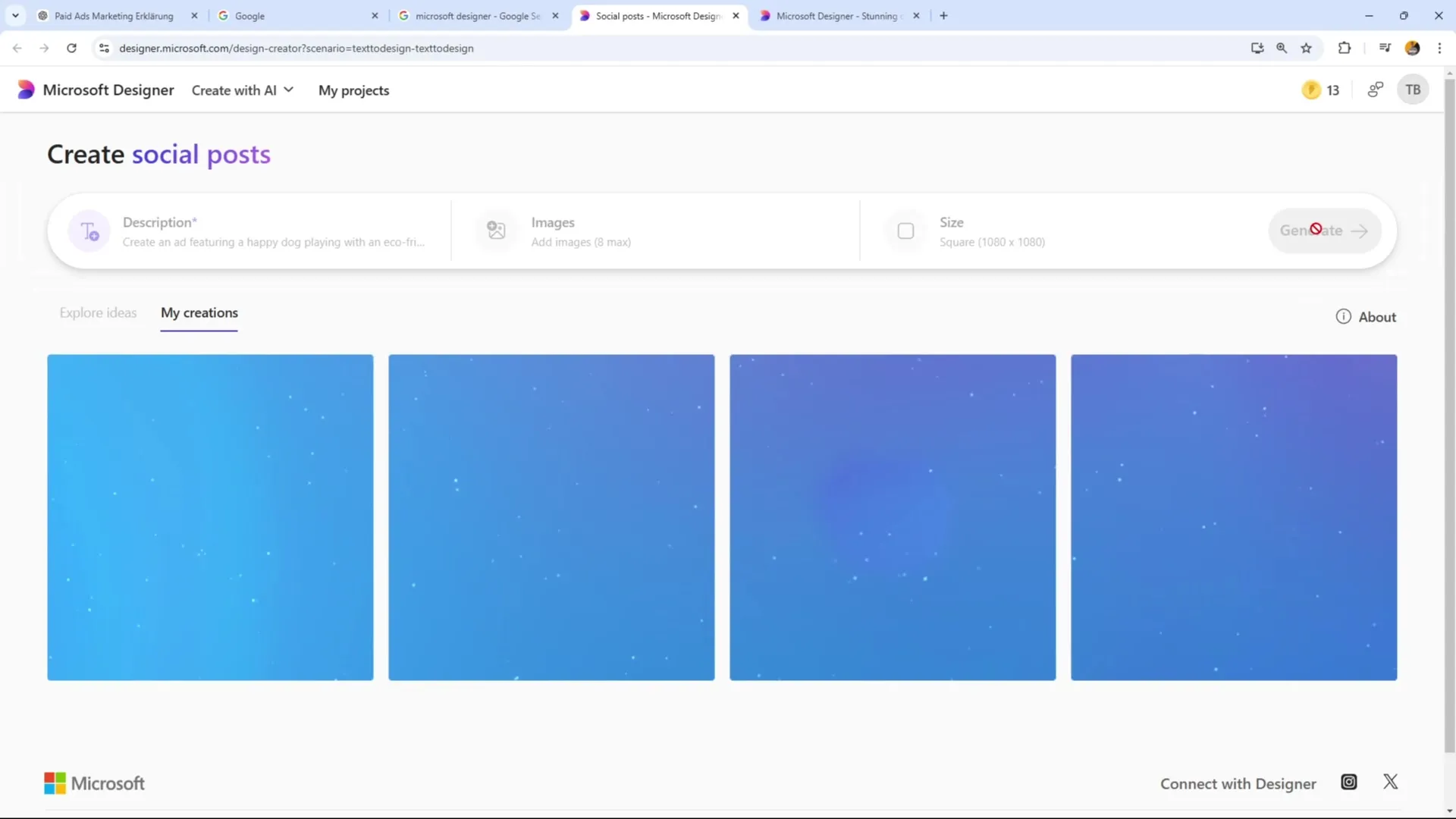
Žingsnis 9: Teksto ir grafikų pridėjimas
Norėdami suteikti savo dizainui galutinį šlifu, turėtumėte pridėti tekstus ir formas. Eksperimentuokite su įvairiomis šriftais ir spalvomis, kad kreiptumėtės į skaitytojus.
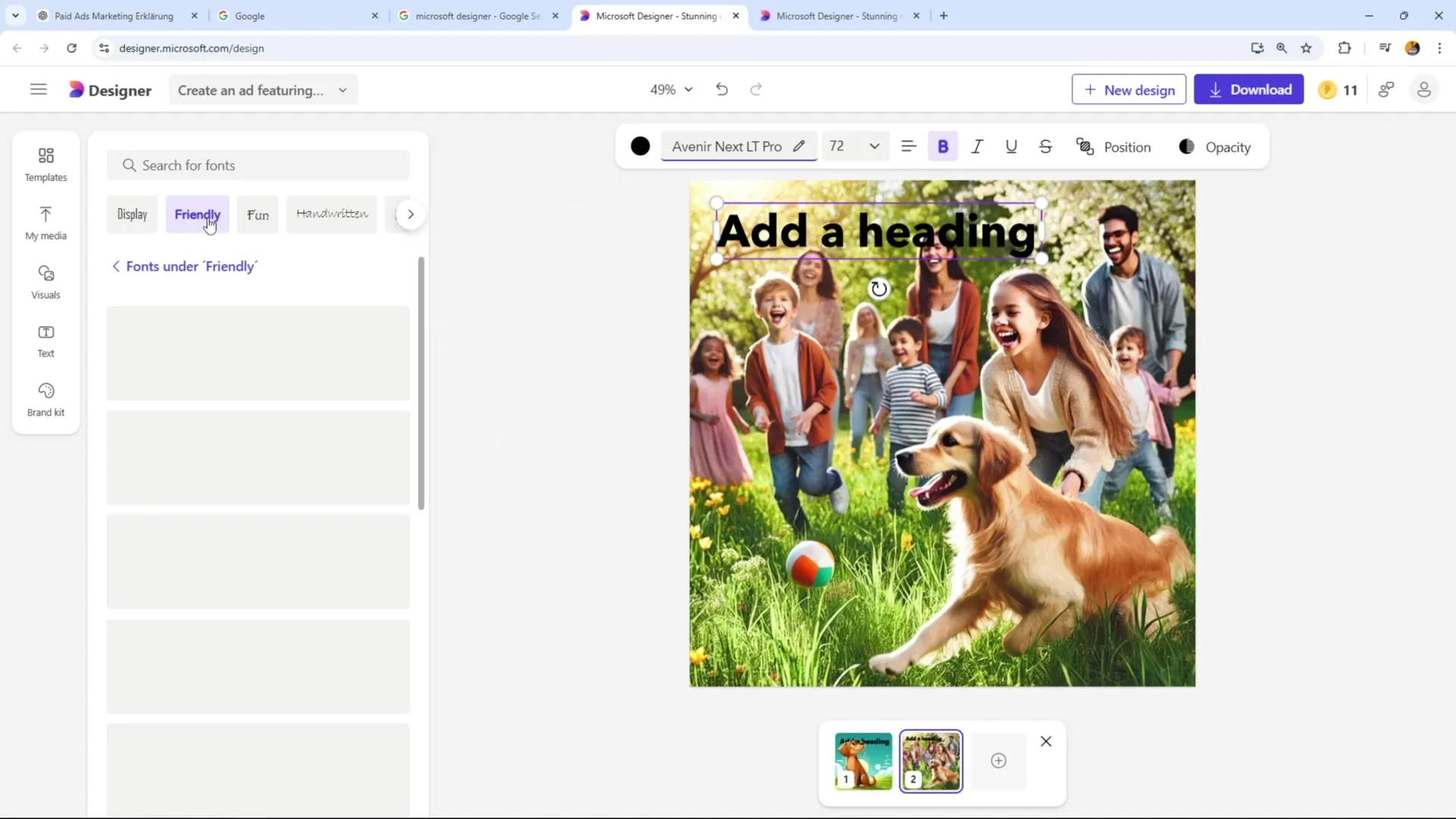
Žingsnis 10: Atsisiųsti savo grafiką
Jei esate patenkinti savo dizainu, spustelėkite „Atsisiųsti“ viršutiniame dešiniajame kampe ir pasirinkite PNG formatą geriausiai kokybei. Taip būsime puikiai pasiruošę naudoti jūsų grafiką savo reklamuose.
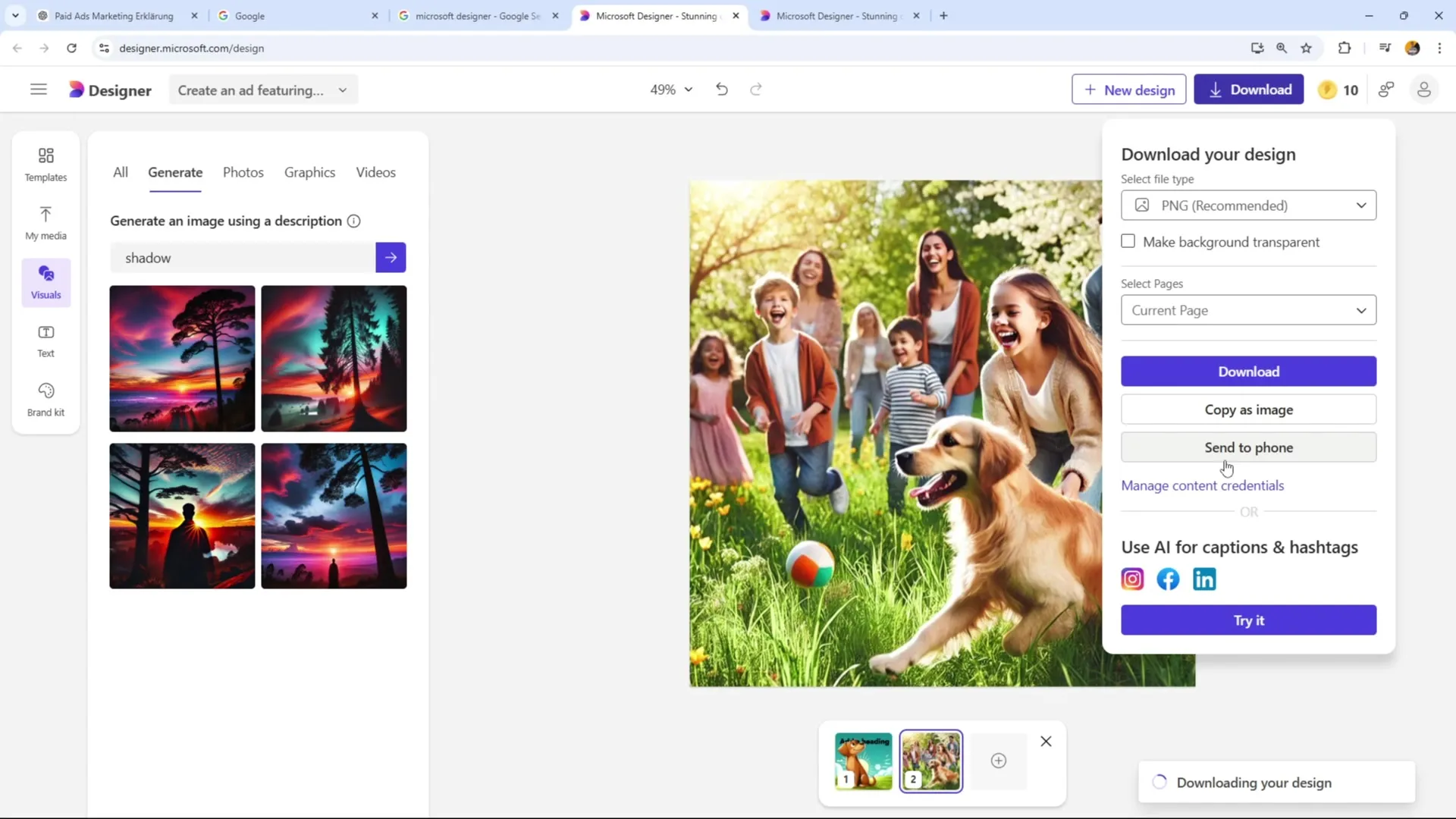
Santrauka – Patrauklių reklamos grafikų kūrimas su Microsoft Designer
Naudodami Microsoft Designer galite lengvai kurti patrauklias grafikas socialinei medijai. Šablonų, dirbtinio intelekto palaikomos vaizdo generacijos ir vaizdų redagavimo įrankių derinys leidžia jums kurti kūrybinį turinį, kuris sužavės jūsų tikslinę auditoriją.
Dažniausiai užduodami klausimai
Ko man reikia, kad galėčiau naudoti Microsoft Designer?Pakanka nemokamos Microsoft paskyros.
Ar galiu naudoti savo nuotraukas?Taip, galite įkelti savo medžiagą ir pritaikyti savo dizainus.
Kiek dizainų galiu sukurti su nemokama versija?Galite sukurti iki 12 dizainų per dieną.
Ar galiu pašalinti vaizdo foną?Taip, Microsoft Designer siūlo foną pašalinimo funkciją.
Ar yra šablonų skirtingiems formatams?Taip, platforma siūlo šablonus socialinei medijai, baneriams ir daug daugiau.